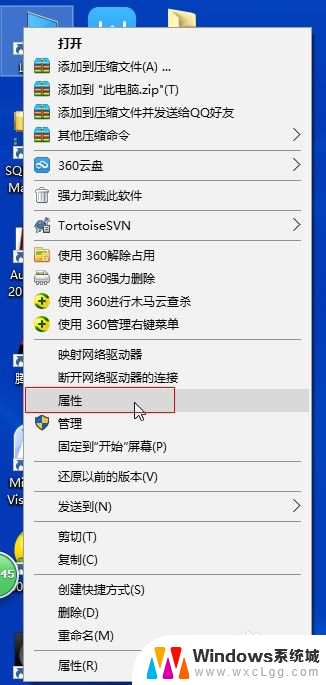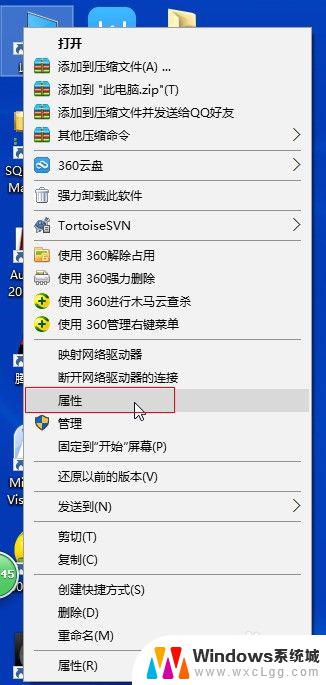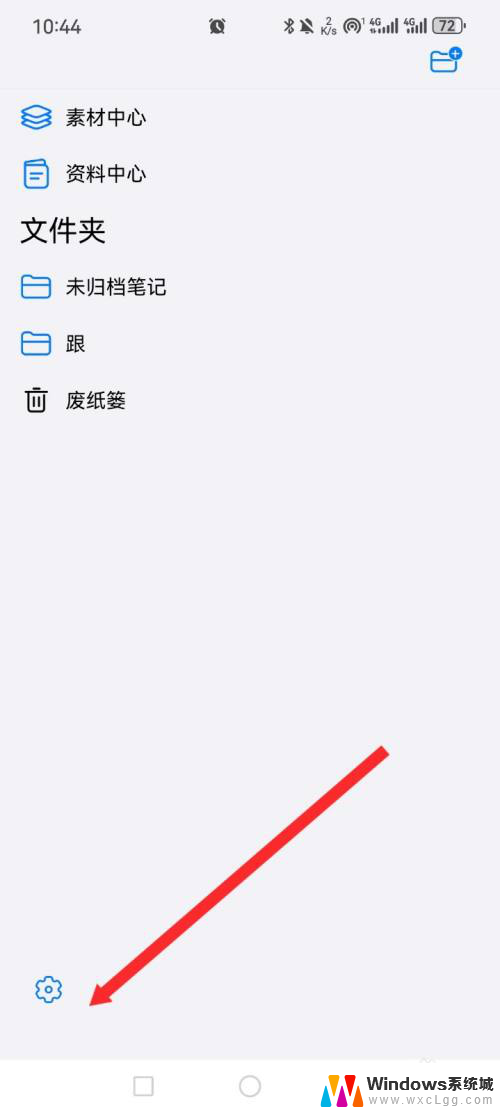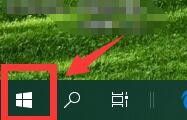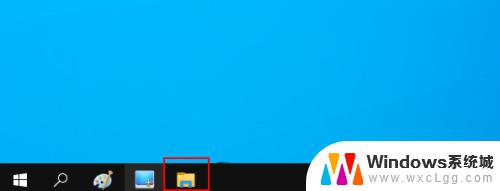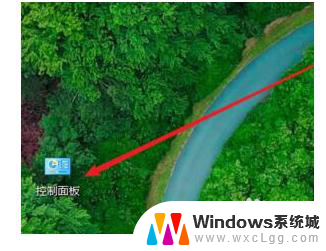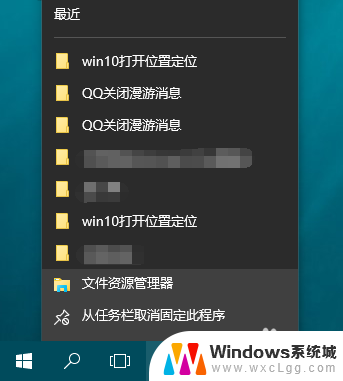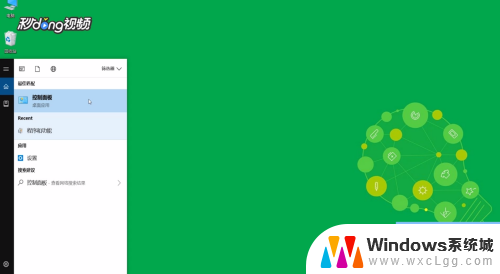windows如何启用 Win10中如何关闭Windows功能
在日常使用Windows操作系统时,我们经常会遇到各种功能的开启和关闭,其中Win10作为目前最新的Windows版本,具有丰富的功能和选项供用户选择。有些功能可能在我们的使用场景中并不需要或者不适合使用,因此关闭这些功能可以提升系统的性能和效率。在本文中我们将重点介绍Win10中如何关闭Windows功能,以帮助大家更好地优化自己的操作系统。无论是为了提高系统的运行速度,还是为了个人隐私和安全考虑,关闭不需要的Windows功能都是非常重要的一步。接下来我们将一一解决各种开启和关闭Windows功能的方法,希望能给大家带来一些帮助。
具体步骤:
1.点击【此电脑】,在右键菜单中点击【属性】选项。打开【系统】窗体。
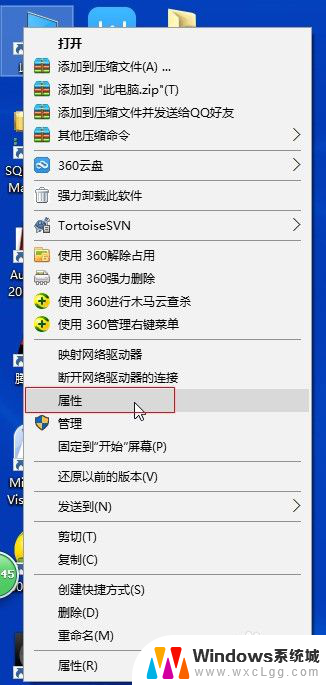
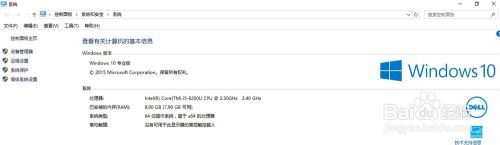
2.在【系统】窗体的右上角点击【控制面板主页】打开【控制面板】窗体。
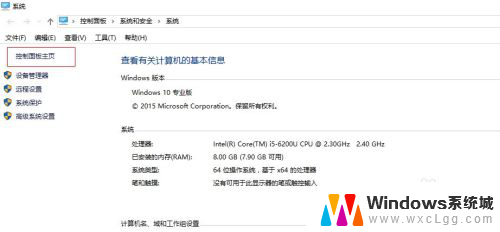
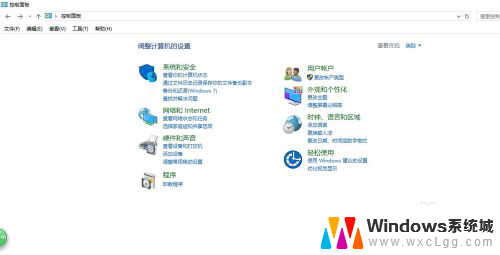
3.在【控制面板】窗体中点击【程序】,打开【程序】窗体。在【程序和功能】下面有一个选项【启用或关闭Windows功能】,点击即可启用或者关闭Windows功能。

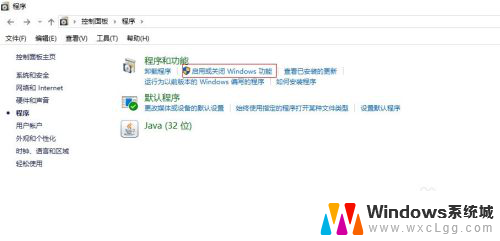
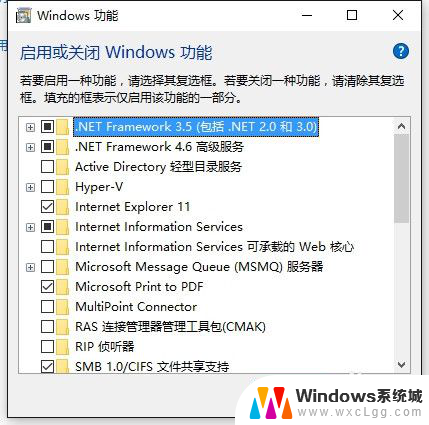
以上就是如何启用Windows的全部内容,如果您遇到此类问题,可以按照这些步骤来解决,希望这些方法能对您有所帮助。